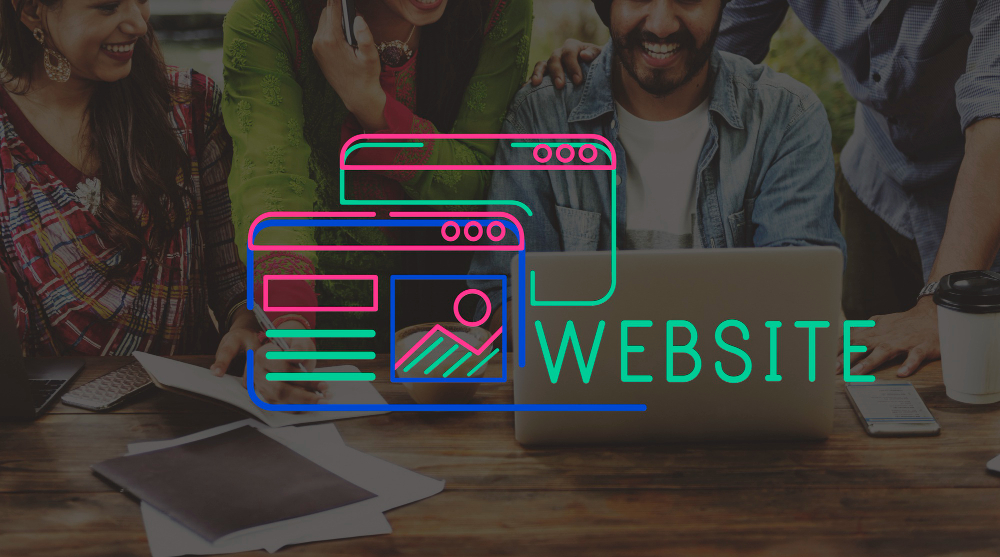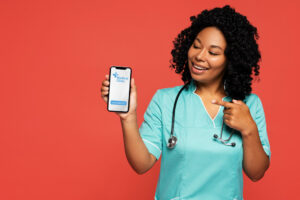Melhore o desempenho das suas campanhas no Google Ads configurando conversões melhoradas para leads no Wix, mesmo sem acesso ao código-fonte.
Se você usa o Wix para criar seu site e deseja melhorar a precisão das suas campanhas no Google Ads, a funcionalidade de conversões melhoradas para leads é essencial. Isso porque ela permite que dados como e-mail ou telefone, fornecidos pelo usuário, sejam usados de forma segura para atribuir conversões reais às campanhas. Neste artigo, você vai aprender como configurar conversões melhoradas para leads no Wix com o Google Tag Manager (GTM) de forma prática e eficaz.
O que são conversões melhoradas para leads?
As conversões melhoradas para leads são uma funcionalidade do Google Ads que permite atribuir melhor os leads capturados no seu site às campanhas pagas. Para isso, o sistema utiliza informações fornecidas pelo usuário, como endereço de e-mail ou telefone, devidamente criptografadas (hash), para melhorar a correspondência com os dados dos anúncios.
Portanto, essa funcionalidade aumenta a precisão da medição de conversões e pode melhorar o desempenho das campanhas com lances inteligentes.
Como configurar conversões melhoradas para leads no Wix
Veja o passo a passo para configurar essa funcionalidade corretamente:
1. Verifique os pré-requisitos
Antes de começar, é fundamental que:
- Seu site Wix está no plano Premium com domínio próprio.
- O Google Tag Manager foi instalado corretamente no seu site.
- O acompanhamento de conversões no Google Ads já está ativo.
- Você já criou uma ação de conversão offline no Google Ads com conversões melhoradas ativadas.
2. Instale o Google Tag Manager no Wix
Para isso:
- Crie uma conta no Google Tag Manager.
- Copie o código do container GTM (parte do
<head>). - No painel do Wix, vá em Configurações > Ferramentas > Código personalizado.
- Cole o código no head de todas as páginas e salve.
Atenção: o código do <body> fornecido pelo GTM não pode ser adicionado no Wix. Mas o rastreamento ainda funciona sem ele.
3. Ative as conversões melhoradas no Google Ads
- Acesse o Google Ads > Ferramentas > Conversões.
- Crie ou edite uma ação de conversão do tipo Importação > Conversões offline.
- Ative “Conversões melhoradas para leads”.
- Selecione Google Tag Manager como método.
- Aceite os Termos de Dados dos Clientes.
4. Crie a etiqueta de conversão no GTM
- Acesse o GTM > Etiquetas > Nova.
- Selecione Conversão do Google Ads.
- Insira o ID de conversão e rótulo fornecidos pelo Google Ads.
- Ative a opção “Usar conversões melhoradas”.
- Escolha um dos métodos de coleta de dados:
Métodos para coletar os dados do lead
Método 1: Recolha automática (mais simples)
O GTM coleta o e-mail do formulário Wix automaticamente. Ideal se os campos de e-mail estão nomeados de forma padrão (email, user_email).
Método 2: Configuração manual
Use seletores CSS para capturar o valor do campo de e-mail. Crie uma variável DOM no GTM e vincule-a à etiqueta.
Por exemplo: input[name="email"] ou qualquer outro seletor que represente o campo de e-mail.
5. Teste e publique
Importante: Antes de publicar, clique em “Visualizar” no GTM para testar se a etiqueta dispara corretamente. Preencha o formulário no site e verifique se o e-mail foi capturado corretamente.
Depois de validar, publique o container.
6. Importe os dados de conversão no Google Ads
Por fim, envie os dados capturados (como e-mail ou telefone com hash) para o Google Ads usando:
- O Gestor de Dados do Google Ads, ou
- Um arquivo CSV manual, ou
- Integração com Zapier.
Inclua os dados como:
- E-mail ou telefone com hash (SHA256)
- GCLID (se disponível)
- Data/hora da conversão
- Valor da conversão (se aplicável)
Benefícios das conversões melhoradas para leads
- Maior precisão na medição das conversões.
- Melhor desempenho dos lances automáticos.
- Proteção da privacidade dos dados dos usuários.
- Mais confiabilidade nos relatórios de campanhas.
Conclusão
Em suma, ao configurar as conversões melhoradas para leads no Wix com o Google Tag Manager, você potencializa os resultados das suas campanhas, mesmo sem acesso ao código-fonte completo. Seguindo este guia passo a passo, é possível garantir que suas campanhas estejam medindo os leads de forma eficaz e segura.
Dica final
Caso tenha dificuldades para identificar os campos do formulário Wix, pode usar o modo de inspeção do navegador (botão direito > Inspecionar) ou solicitar ajuda profissional.
Se você quer um site otimizado para converter e vender mais, entre em contato comigo para um orçamento personalizado.